تنزيل ونقل الملفات منتجعل وسائط الإنترنت والتخزين الفعلي على التوالي ، وحفظها في مواقع مختلفة ، من الصعب للغاية إدارة مساحة القرص. يوفر معظم مديري ملفات الجهات الخارجية يد العون في مكافحة هذه المشكلات من خلال السماح للمستخدمين بتنظيم الملفات والمجلدات من مكان واحد. FenrirFS هو مدير الملفات الرائعة التي تنظم البيانات الخاصة بك عن طريق تطبيق مفهوم مظهر و تسميات لتحديد البيانات. ال تسميات ميزة تتيح لك وضع علامة على الملفات من مختلفالمواقع ، بحيث يمكنك الوصول إليها بسرعة عن طريق النقر فقط على التسمية المطلوبة. يتيح لك التطبيق أيضًا تحميل الصور على مواقع التواصل الاجتماعي مثل Facebook و Twitter ومزامنة الملاحظات المهمة مع Evernote ومعاينة الملفات مثل الفيديو والصورة والصوت والنص في نافذة معاينة سريعة متكاملة والمزيد.
تبدو الواجهة نظيفة وبسيطة للغاية ، وتحتوي على شريط أدوات في الأعلى. التطبيق ، افتراضيا ، يضم بعض التكوين مسبقا مظهر - بما فيها المستندات ، مقاطع الفيديو الخاصة بي ، الصور ، التنزيلات الخاصة بي إلخ، لكن يُسمح لك أيضًا بإنشاء ملف تعريف مخصص وتهيئته وفقًا لتفضيلاتك. التطبيق يحتوي على ثلاثة أوضاع المشاهدة. افتراضي ، شاشة عريضة و المدمج، ويمكنك اختيارهم من حدد عرض زر في الزاوية اليمنى العليا. شريط الأدوات لديه الأرشيف ، حذف ، نقل ، تسميات و عمليات أخرى الضوابط ، إلى جانب أ الملف الشخصي اسقاط القائمة و عرض القائمة (زر Fenrir إلى اليسار). النقر فوق هذا الزر Fenrir يعرض خيارات معالجة الملف المختلفة.

لإضافة ملف تعريف ، انقر فوق إنشاء ملف تعريف جديد من عند عرض القائمة وإدخال اسم الملف الشخصي. ثستطيع ان تخلق دليل الشخصي و ملف تعريف وضع التزامن التلقائي ، حيث يقوم الأخير بمزامنة العناصر الجديدة تلقائيًا في ملف التعريف الحالي. يظهر ملف التعريف الجديد في اختيار ملف تعريف القائمة على شريط الأدوات ، الذي يناسبها مع ملفات التعريف الافتراضية وغيرها.
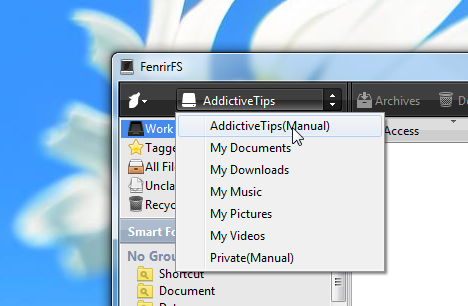
يمكن تكوين ملفات التعريف بشكل منفصل. على سبيل المثال ، يمكنك تحديد أوضاع عرض مختلفة لملفات التعريف المختلفة. ال تسميات جزء إلى اليسار يعرض ألوان منفصلة لـكل بند تقوم هذه الميزة في الواقع بتصنيف العناصر في ملفك الشخصي ، بما في ذلك الدلائل والملفات. ميزة أخرى جديرة بالملاحظة هي لوحة المعاينة ، والتي تظهر عندما شاشة عرض واسعة الوضع تم الإختيار. يحتوي جزء المعاينة على أزرار التنقل إلى عن على التكبير ، عرض الشرائح ، شاشة كاملة إلخ
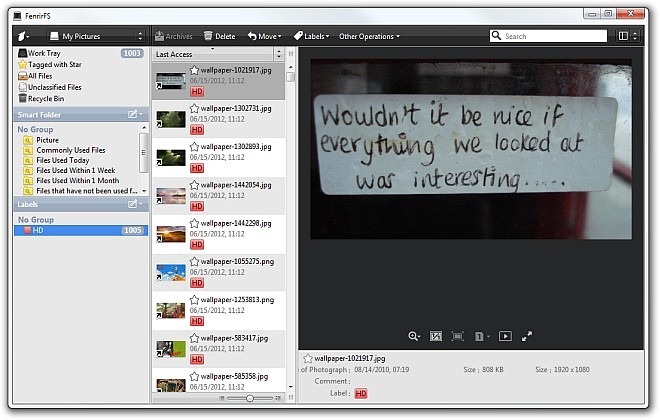
كما ذكر سابقًا ، يمكنك تحميل عنصر إلى حسابك على Facebook أو Evernote أو Twitter. ما عليك سوى النقر بزر الماوس الأيمن فوق العنصر الذي تريد تحميله وتحديد الوجهة من قائمة السياق.
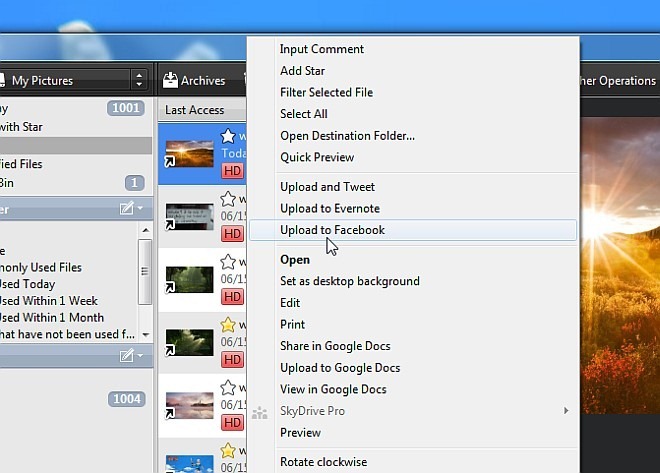
الضغط على المسافة بعد اختيار ملف تطلق معاينة سريعة نافذة او شباك. هذا هو في الأساس جزء المعاينة نفسه الذي يظهر في شاشة واسعة الوضع. ومع ذلك ، يمكنك تغيير حجمها وفقًا لذلك ووضعها في أي مكان تريده على الشاشة.
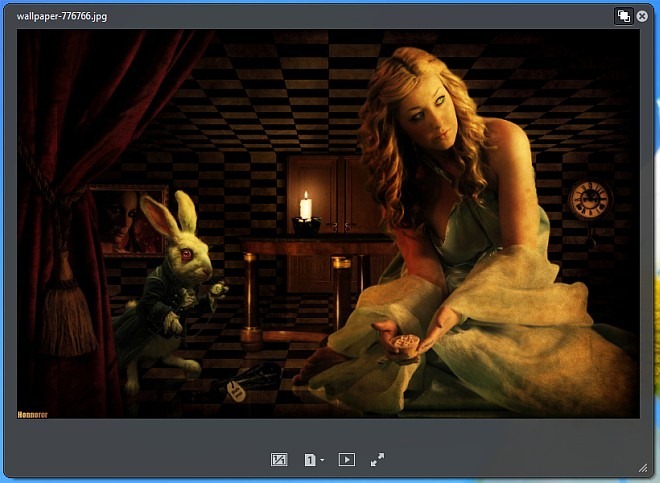
التطبيقات إعدادات البيئة يتيح لك تكوين الخيارات المتعلقة مفاتيح الاختصار ، التسمية ، عرض الوضع، التأكيد الإشعارات إلخ. يمكنك أيضًا تسجيل الدخول إلى حساب Twitter أو Evernote الخاص بك من داخل هذا شبابيك لتحميل الملفات على الفور إلى حسابك.
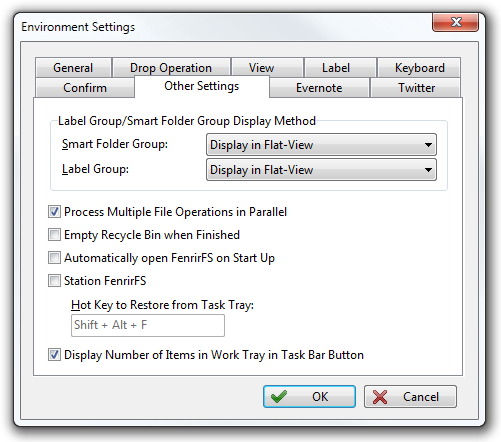
عموما ، FenrirFS هو ملف شاملحل الإدارة المصمم لمساعدة المستخدمين العاديين والمتقدمين على حد سواء. وهو يدعم نظام التشغيل Windows XP و Windows Vista و Windows 7 و Windows 8. وقد تم إجراء الاختبار على Windows 7 64 بت.
تحميل FenrirFS













تعليقات